Top 9 auala e faʻaleleia ai faʻafitauli fesoʻotaʻiga a Microsoft Teams
ausia Microsoft polokalame ma le manuia tele au, ma ua avea ma filifiliga lauiloa mo faʻalapotopotoga tetele pe a maeʻa ona sili atu i isi tagata tauva. Ae ui i lea, o le faʻatuatuaina o le app o loʻo tumau pea o se luʻitau, ona e mafai e tagata faʻaoga ona oʻo i faʻafitauli o loʻo ulufale i totonu, faʻasoa lau, poʻo le fesoʻotaʻi i le server. Afai o loʻo e feagai ma faʻafitauli fesoʻotaʻiga, o nisi nei o fofo e mafai ona fesoasoani ia te oe e faʻaleleia ma amata lau aso faigaluega i faʻafouga a le kamupani i Teams.
1. Siaki lau feso'ota'iga WI-FI
Ole mafua'aga tele lea ile fa'afitauli feso'ota'iga ile Teams. Afai o le komepiuta o lo'o e fa'aogaina e mafai ona Wi-Fi, atonu e le mafai ona fa'atuina se feso'ota'iga galuega i Teams.
Ina ia foia lenei faafitauli, e mafai ona e tatalaina le Seti app i luga o Windows (e ala i le faʻaogaina o Windows + I ki) ma alu i le Network & Internet menu. E tatau ona e mautinoa o loʻo lelei le tulaga o fesoʻotaʻiga Wi-Fi, ina ia faigofie ona e faʻafesoʻotaʻi i Teams.
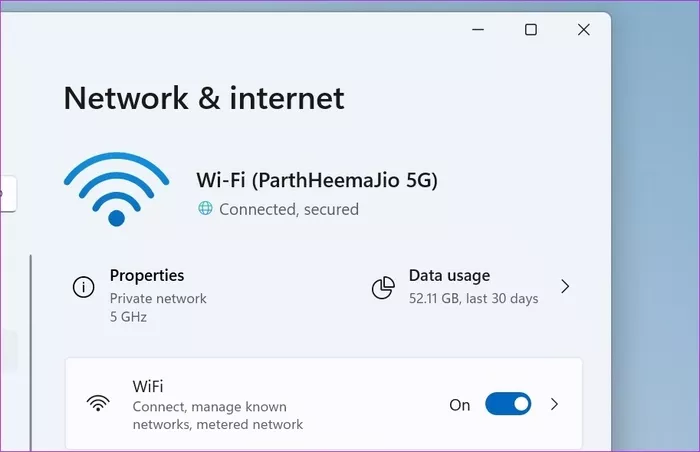
E mafai fo'i ona siaki le feso'ota'iga Initaneti e ala i le tatalaina o laupepa e lua i le Microsoft Edge po'o le Google Chrome browser i lau masini ma fa'amautinoa o lo'o galue lelei.
2. Siaki le router
Afai ei ai se faʻafitauli i lau telefoni Wi-Fi, o le a le aoga le fesoʻotaʻiga Initaneti ma soʻo se masini fesoʻotaʻi, tuʻu na o lau masini Windows.

E mafai ona e toe amata le router, fa'afou le firmware firmware i le lomiga fou, ma fa'aoga se feso'ota'iga Wi-Fi.
3. Fa'agasolo le fa'afitauli ile Initaneti
Va'ai faalemafaufau e lelei lau feso'ota'iga Wi-Fi i isi masini feso'ota'i ae le o lau Windows PC.
O lo'o ofoina mai e Microsoft se meafaigaluega fa'apipi'i i totonu e fa'aleleia ai fa'afitauli feso'ota'iga Initaneti i luga o komepiuta. O le auala lea e mafai ai ona e fa'aogaina.
1: Tatala le Windows Settings app (faʻaoga Windows + I ki).
2: Alu e oka.
3: Filifili Troubleshoot mai le lisi lea.
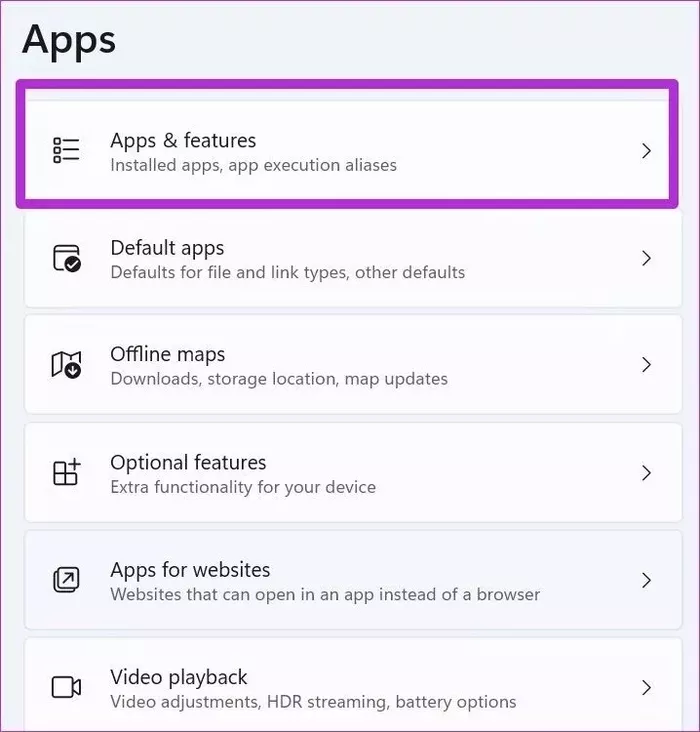
Laasaga 4: Kiliki Isi Fa'afitauli.
Laasaga 5: Fai Fa'agasolo le fa'afitauli Feso'ota'iga Initaneti ma fa'ataga Windows e toe fa'aleleia le feso'ota'iga Initaneti i lau masini.
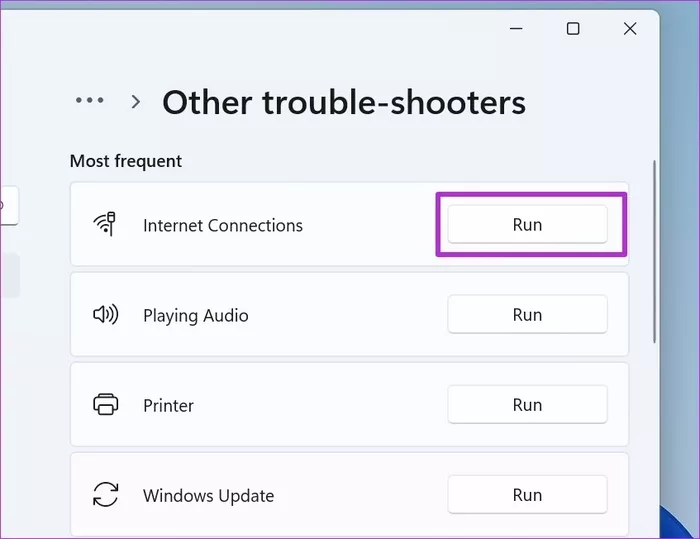
4. Taofi isi faiga fa'avae
Fa'asalalau le 4K vitio i tua po'o le siiina mai o faila tetele? O nei galuega e faʻaaogaina ai le tele o bandwidth initaneti. O lona uiga o Microsoft Teams e feagai ma le le lelei o le initaneti i luga o komepiuta.
E ono o'o atu ai i fa'afitauli feso'ota'iga mai le splash screen. O lea e mafai ona e taofi le faʻaogaina o le vitio ola poʻo le downloadina o le faagasologa i tua, ona toe taumafai lea e faʻaaoga Teams.
Fa'apena fo'i ile ta'iala fa'atekonolosi
5. Fa'amama le 'au Cache
E aoina e 'au fa'amaumauga fa'amau i tua e fa'avave ai nisi o galuega. Afai fo'i o lo'o iai ni fa'afitauli, e mafai ona e fa'amama lau 'au 'au ma toe fa'afeso'ota'i i le 'au'aunaga a Teams. O le auala lenei:
1: Oomi Windows + R ki ma tatala le lisi autu.
2: tusi %appdata% MicrosoftTeams ma lolomi Ulufale.
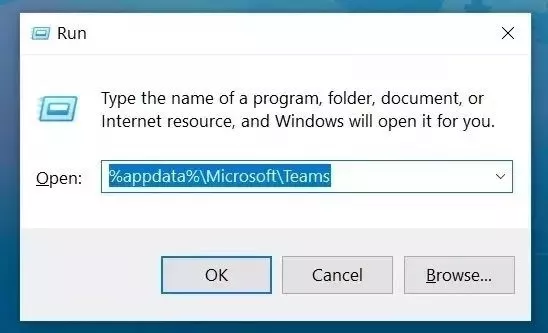
3: O faila fa'amaumauga a 'au o le'a tatala mai le lisi o le Pule Fa'atonu.
4: Filifili faila uma ma aveese.
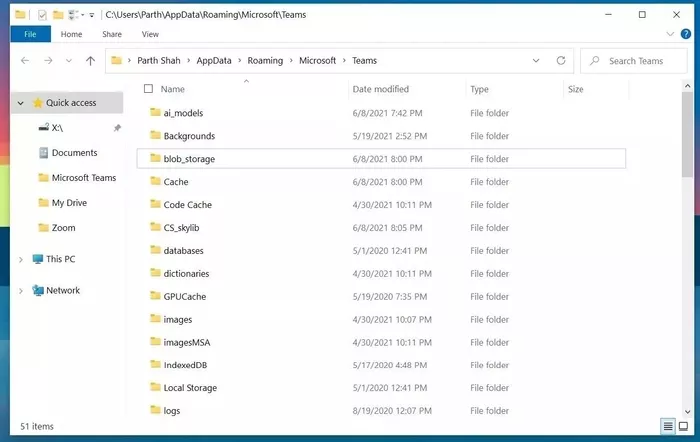
Tatala Microsoft Teams, ma faʻamoemoe, e te le matauina faʻafitauli fesoʻotaʻiga a Teams.
6. Toe faaleleia Microsoft Teams
O lo'o tu'uina atu e Microsoft se meafaigaluega toe fa'aleleia e fo'ia ai fa'afitauli fa'alavelave e te feagai ma tusi talosaga fa'apipi'i i lau komepiuta. O le auala lenei e fa'aoga ai:
1: Tatala le Windows Settings app (faʻaoga Windows + I ki).
2: Alu i le lisi o talosaga.
3: Filifili Applications and Features.
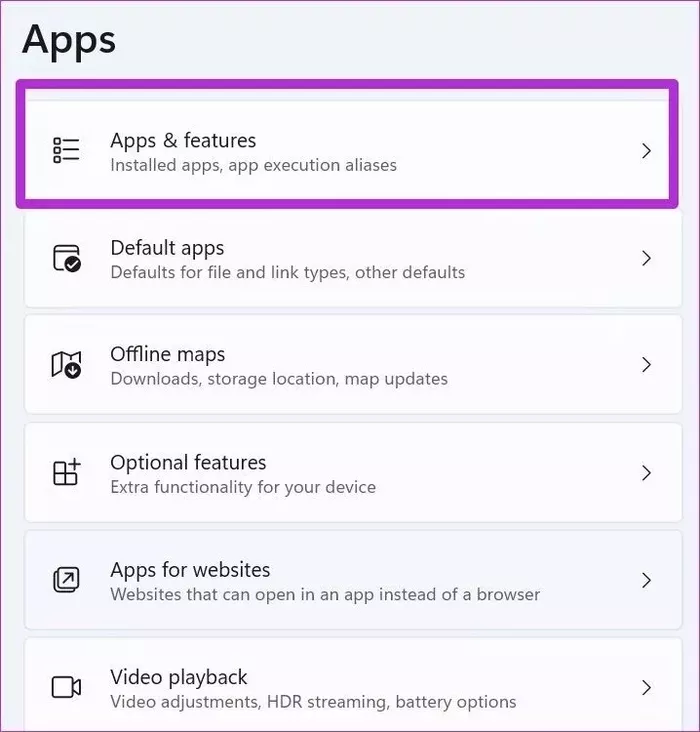
4: Fa'asolo i lalo ile Microsoft Teams ma filifili le lisi e tolu togitogi i tafatafa.
5: Tatala le lisi maualuga.
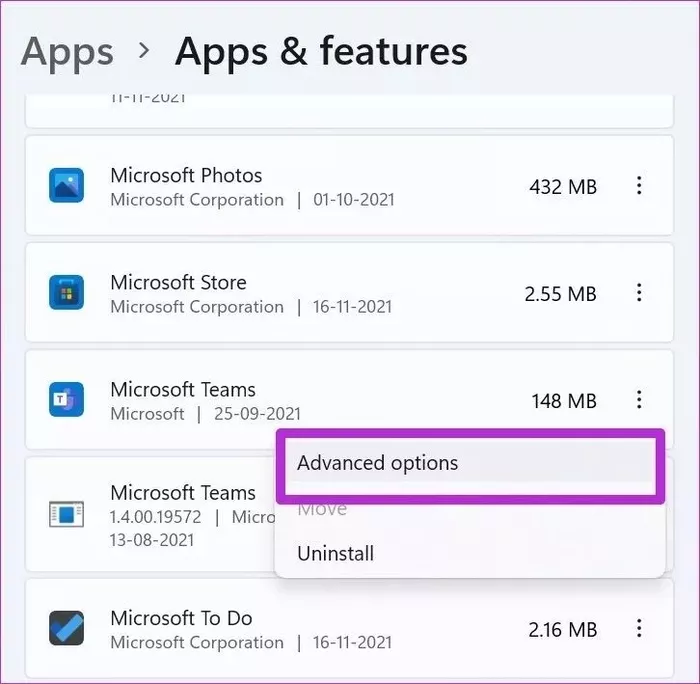
6: Tulai i luga A e fa'aogaina le meafaigaluega toe faaleleia mo Microsoft Teams, e iai sau masini e sauni e fa'aoga Teams e aunoa ma ni fa'afitauli feso'ota'iga.
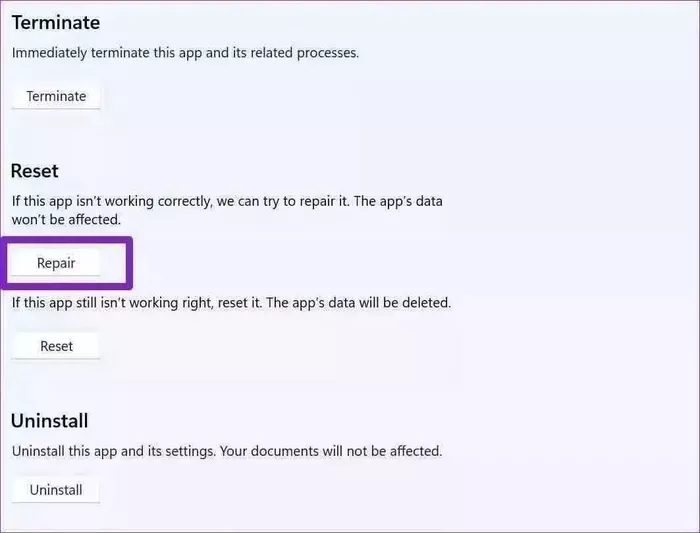
7. Toe fa'apipi'i TEAMS
Talu ai e le mafai ona e pasia faʻafitauli fesoʻotaʻiga i Microsoft Teams, o le a le mafai ona e faʻafouina i le lomiga lata mai o Teams mai le app lava ia.
Mai le lisi o talosaga i Windows Settings, filifili Talosaga ma foliga. Alu ile Microsoft Teams ma aveese le app.
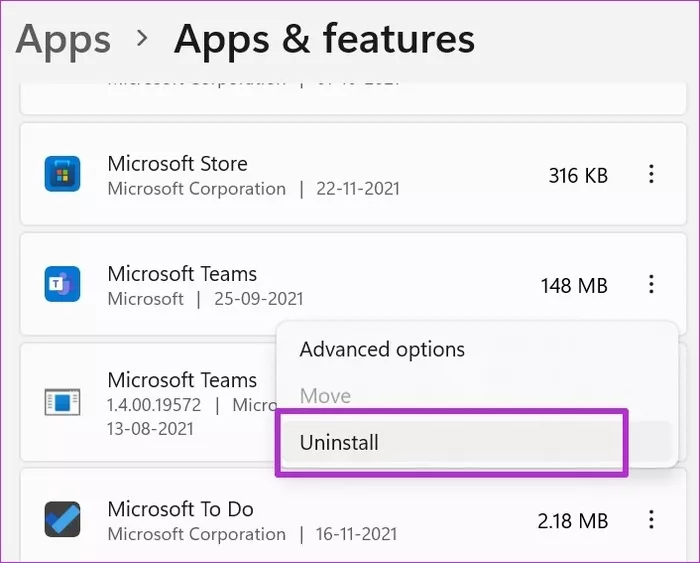
Alu ile upegatafa'ilagi a Microsoft Teams ma la'u mai le lomiga fou ole Teams ile komepiuta. Tatala le app, saini i totonu ma faʻamatalaga faʻamatalaga, ma o le a leai sau faʻafitauli fesoʻotaʻiga.
8. Fa'aaoga le MICROSOFT TEAMS WEB VERSION
O lo'o avanoa fo'i Microsoft Teams i luga ole laiga. E le fa'asa'oina oe ile fa'aogaina o le app Teams muamua ile Windows. E mafai ona e asiasi i Teams i luga o le upega tafailagi ma saini i totonu ma au faʻamatalaga faʻamatalaga.
9. SISIA LE TULAGA O MICROSOFT TEAMS
O iai pea ni fa'afitauli e feso'ota'i ai e ala i Microsoft Teams pe a uma ona e taumafai i fofo uma o lo'o ta'ua i luga? Siaki le tulaga o 'Au i luga ole laiga.
E mafai ona e asiasi i le Downdetector website ma saili mo le Microsoft Teams service. Afai e iai se faʻaopoopoga tele i le numera o lipoti faʻaletonu, o loʻo faʻaalia ai se faʻafitauli lautele i le vaega a Microsoft. I lenei tulaga, e tatau ona e faʻatali mo le 'au nafa e faʻaleleia le faʻafitauli i lo latou itu, ma o le fesoʻotaʻiga o le a toe faʻaleleia masani i le talosaga pe a maeʻa.
FA'A'ATA'I MICROSOFT TEAM I WINDOWS
E sili atu le aua neʻi feagai ma faʻafitauli fesoʻotaʻiga i lea aso ma lea aso ile app Teams ile PC. I le isi itu, e mafai ona e mulimuli i laasaga na taʻua muamua e faʻaleleia ai faʻafitauli fesoʻotaʻiga i taimi uma.








